
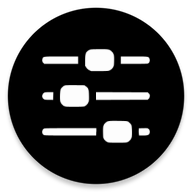
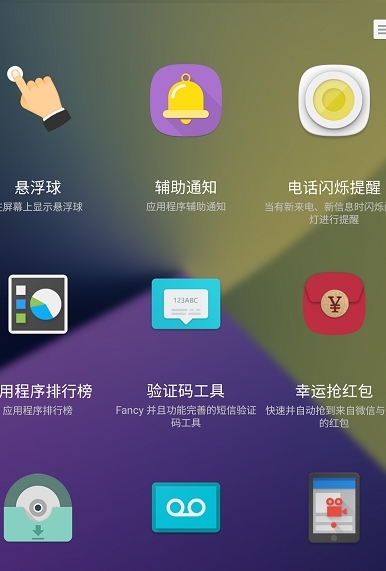
NVIDIA控制面板的PhysX设置方法详解

在现代计算机图形处理领域,NVIDIA显卡凭借其强大的性能和灵活的配置选项,成为了众多游戏玩家和专业图形设计师的首选。其中,PhysX技术作为NVIDIA的一项重要功能,更是为玩家带来了前所未有的游戏体验。PhysX是一种物理加速技术,它利用显卡的GPU来计算复杂的物理效果,如碰撞、刚体动力学、流体动力学等,从而在游戏中实现更加逼真和流畅的物理表现。本文将详细介绍如何通过NVIDIA控制面板来设置PhysX,以便更好地发挥显卡的性能,提升游戏体验。
首先,我们需要找到并打开NVIDIA控制面板。这通常可以通过几种方式实现:
1. 通过桌面快捷方式:如果桌面上有NVIDIA的快捷方式图标,可以直接双击打开。
2. 通过系统控制面板:打开计算机的控制面板,然后在程序列表中找到NVIDIA控制面板并打开。
3. 通过右键菜单:在桌面或任务栏的空白处右键点击,选择“NVIDIA控制面板”选项(如果已安装并正确配置了驱动程序)。
打开NVIDIA控制面板后,我们需要找到PhysX设置选项。这通常位于控制面板的左侧菜单栏中,具体步骤如下:
1. 浏览左侧菜单:在NVIDIA控制面板的左侧菜单栏中,找到并点击“配置Surround, PhysX”选项。
2. 进入PhysX设置界面:在“配置Surround, PhysX”界面中,右侧会显示当前系统的PhysX配置信息。在这里,我们可以看到与PhysX相关的处理器选项。
为了最大化利用显卡的性能,我们通常需要选择专用的NVIDIA显卡作为PhysX处理器。具体步骤如下:
1. 下拉处理器选项:在PhysX设置界面中,找到处理器选项并下拉。此时,我们可以看到当前系统中可用的所有处理器选项,包括CPU和NVIDIA显卡。
2. 选择专用显卡:从下拉列表中选择你的NVIDIA显卡作为PhysX处理器。这样,PhysX计算任务将由显卡的GPU承担,从而减轻CPU的负担,提升整体性能。
3. 应用设置:选择完专用显卡后,点击界面下方的“应用”按钮以保存设置。此时,NVIDIA控制面板会提示你设置已成功应用。
除了设置PhysX处理器外,我们还可以通过调整NVIDIA控制面板中的图像设置来进一步优化游戏性能。具体步骤如下:
1. 打开图像设置:在NVIDIA控制面板中,找到并点击“通过预览调整图像设置”选项。
2. 选择侧重于性能:在图像设置界面中,将右侧下方的选项选择为“使用我的优先选择,侧重于”性能。这样做可以明显提高游戏的FPS性能,但可能会导致图像边缘出现锯齿状。不过,对于追求流畅度的玩家来说,这通常是可以接受的权衡。
3. 应用设置:选择完侧重于性能后,点击界面下方的“应用”按钮以保存设置。
NVIDIA控制面板还提供了丰富的3D设置选项,允许用户根据具体游戏的需求进行定制。具体步骤如下:
1. 打开3D设置:在NVIDIA控制面板中,找到并点击“管理3D设置”选项。
2. 选择程序设置:在3D设置界面中,选择“程序设置”标签页。然后,从下拉列表中选择你需要优化性能的游戏或应用程序。
3. 调整自定义设置:在自定义设置界面中,你可以调整各种与3D性能相关的参数,如渲染质量、抗锯齿、模型质量等。根据你的具体需求和硬件配置,调整这些参数以达到最佳性能表现。
4. 应用设置:调整完自定义设置后,点击界面下方的“应用”按钮以保存设置。
在NVIDIA控制面板中,除了上述设置外,还有一些其他与PhysX和游戏性能相关的设置选项。同时,也有一些注意事项需要用户注意:
1. 显示PhysX视觉指示器:在3D设置界面中,你可以开启“显示PhysX视觉指示器”选项。这样,在游戏中运行时,你可以看到PhysX计算任务的实时负载情况,有助于了解显卡的性能表现。
2. 确保驱动程序更新:为了保持最佳性能和兼容性,建议定期检查并更新NVIDIA驱动程序。NVIDIA官方网站提供了最新的驱动程序下载和更新工具。
3. 注意系统资源占用:在运行大型3D游戏或应用程序时,注意监控系统的资源占用情况。如果CPU或显卡的负载过高,可能会导致性能下降或系统不稳定。此时,可以尝试通过调整设置或关闭不必要的后台程序来减轻负载。
4. 考虑硬件配置升级:如果你的硬件配置较低,即使进行了上述优化设置,也可能无法达到理想的性能表现。此时,可以考虑升级硬件配置,如增加内存、更换更高性能的显卡等。
通过以上步骤,我们可以充分利用NVIDIA控制面板的PhysX设置功能来优化游戏性能。从选择专用显卡作为PhysX处理器到调整图像和3D设置,每一步都旨在提升游戏的流畅度和视觉效果。同时,我们也需要注意保持驱动程序的更新和监控系统的资源占用情况,以确保最佳性能和稳定性。希望本文能为你提供有用的参考和指导,帮助你在游戏中获得更加逼真的物理效果和流畅的游戏体验。


解锁高性能游戏体验:NVIDIA控制面板PhysX设置全攻略